win10如何关闭虚拟键盘?桌面虚拟键盘允许用户在键盘故障或故障中急需使用,是一个非常实用的附加功能,Win10计算机如何关闭此桌面虚拟键盘?让我们看看具体的教程。

win10系统关闭虚拟键盘操作教程
1.首先,我们点开“开始”菜单,在其中找到“控制面板”选项;
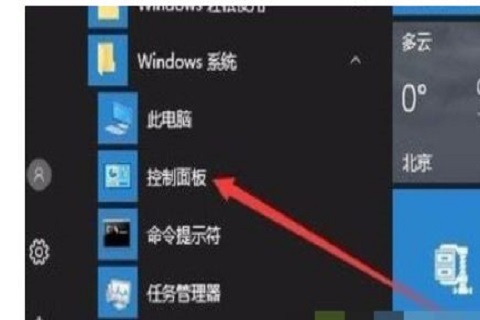
2.接着,打开控制面板之后,在右上角将查看方式切换为“类别”显示,这样方便下一步寻找“控制面板”操作项;
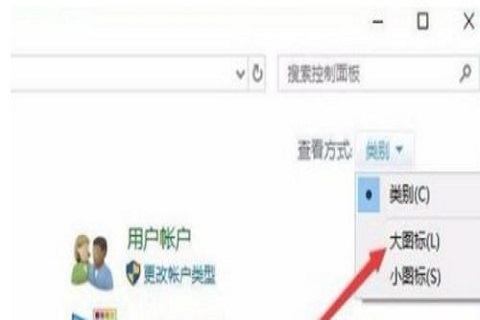
3.然后,点击切换查看方式之后,可以看到“轻松使用设置中心”这话选项,找到这个选项之后点击进入;

4.进入到这个设置界面之后,我们找到“使用美颜鼠标或键盘的计算机”这个选项,点击进入;
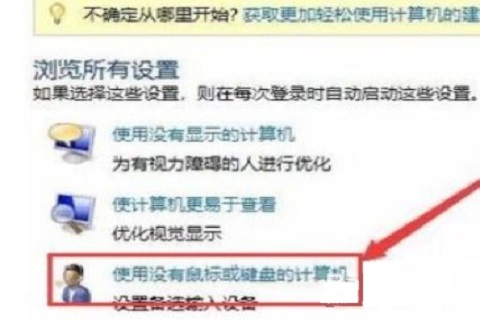
5.最后,在这个设置界面我们就可以看到有“使用屏幕键盘”这个选项了,找到后取消勾选,在点击“保存”修改,这样就可以成功关闭虚拟键盘了。
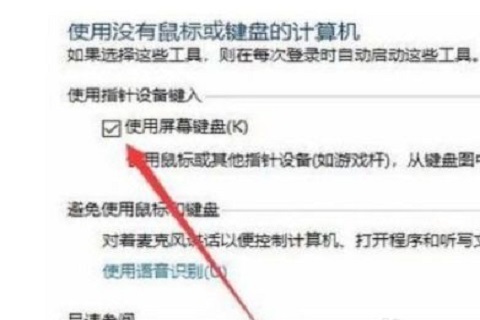
以上就是win10如何关闭虚拟键盘?win10系统关闭虚拟键盘操作教程的详细内容,更多关于win10关闭虚拟键盘教程的资料请关注江湾时代其它相关文章!











